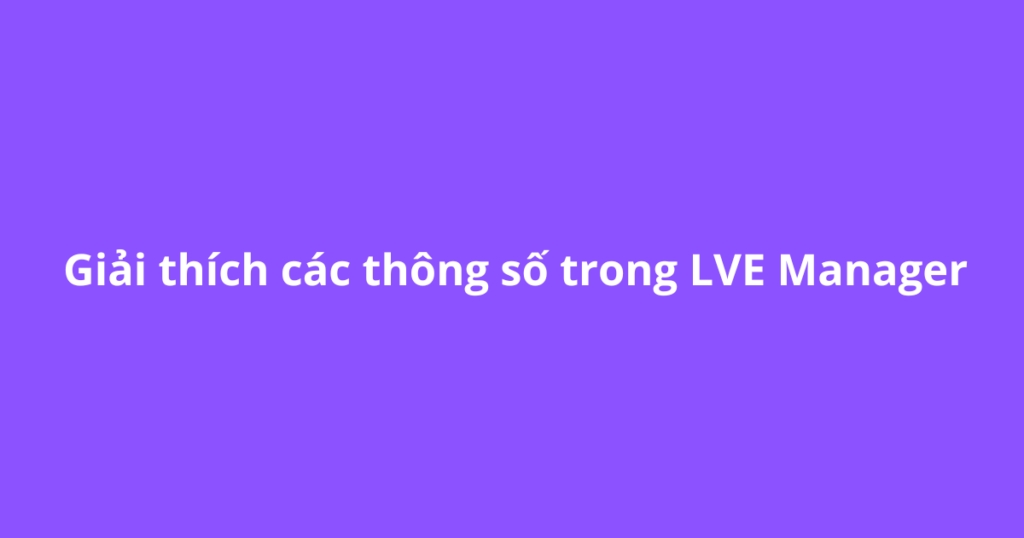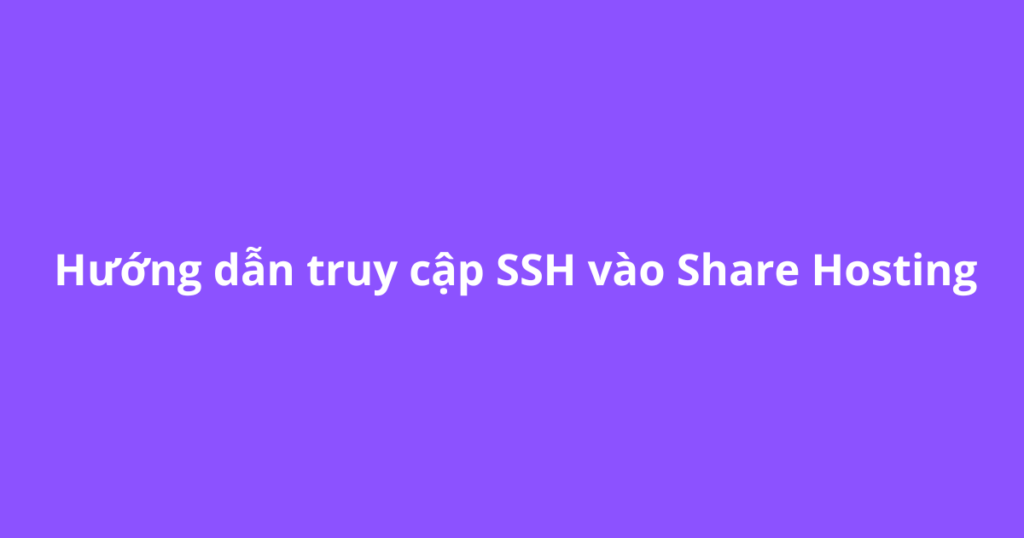Khi sử dụng các gói Linux Hosting hoặc Business Hosting tại vHost, Quý khách hoàn toàn có thể tự thực hiện việc restore lại những files/folders đã mất hoặc đã bị nhiễm mã độc bằng cách sử dụng các công cụ có sẵn của JetBackup 5 được cài sẵn trên cPanel.
Chi tiết các bước thực hiện như sau:
Nội Dung
Bước 1: Chọn vào chức năng Home Directory
Đăng nhập vào cPanel, chọn JetBackup 5 trong phần Files.
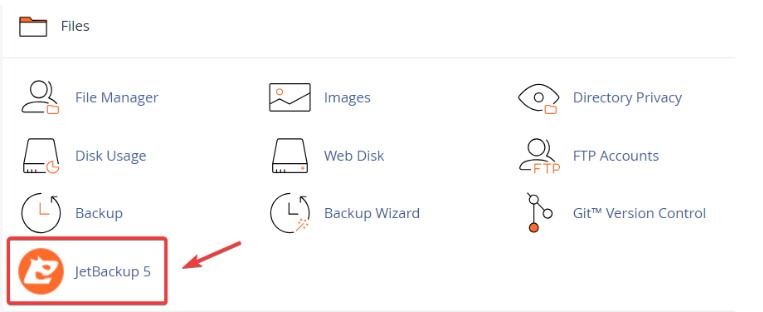
Chọn mục Home Directory
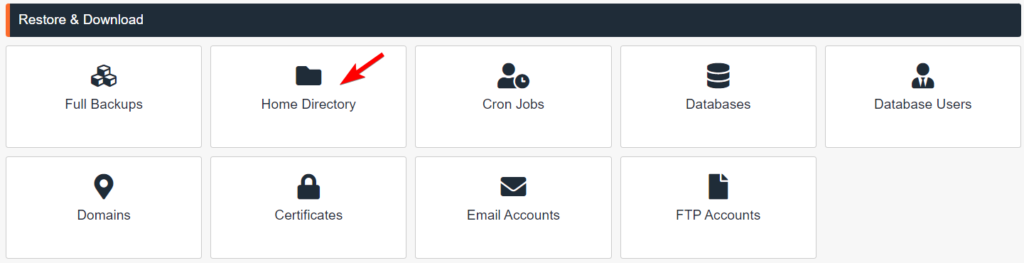
Bước 2: Chọn file/folders cần restore
Tại đây, Quý khách có thể xem danh sách tất cả các bản sao lưu có sẵn của Home Directory.
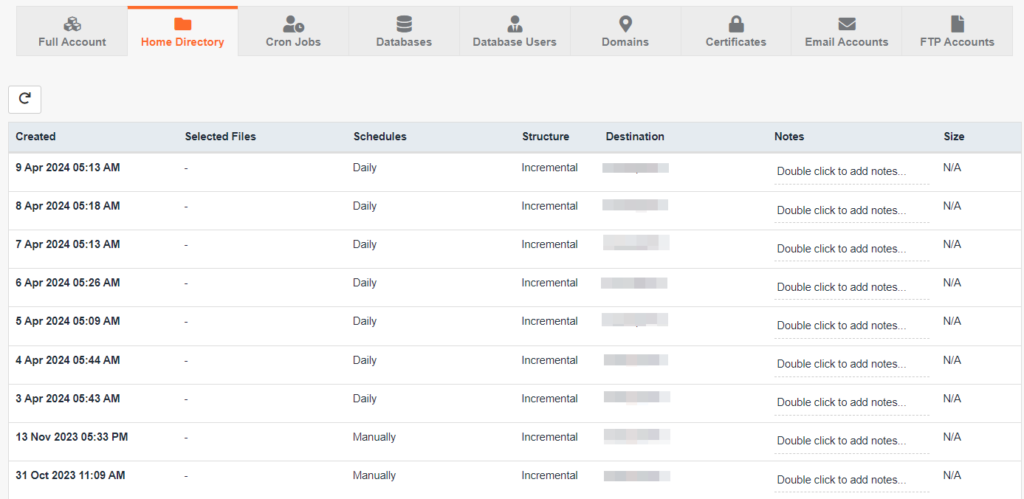
Quý khách chọn thời gian cần khôi phục lại dữ liệu, sau đó click Change Files Selection để lựa chọn thư mục cần khôi phục.
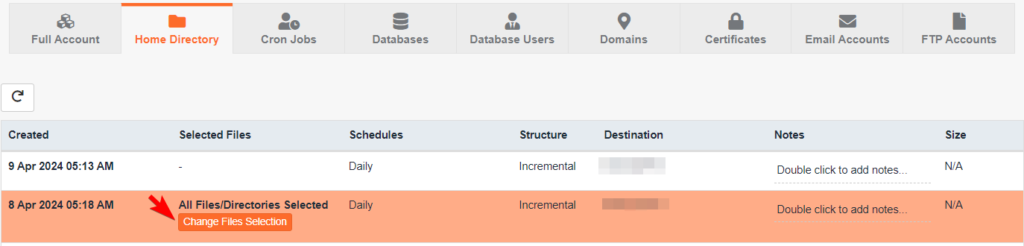
Sau khi lựa chọn một hoặc nhiều thư mục cần restore => chọn Select Files
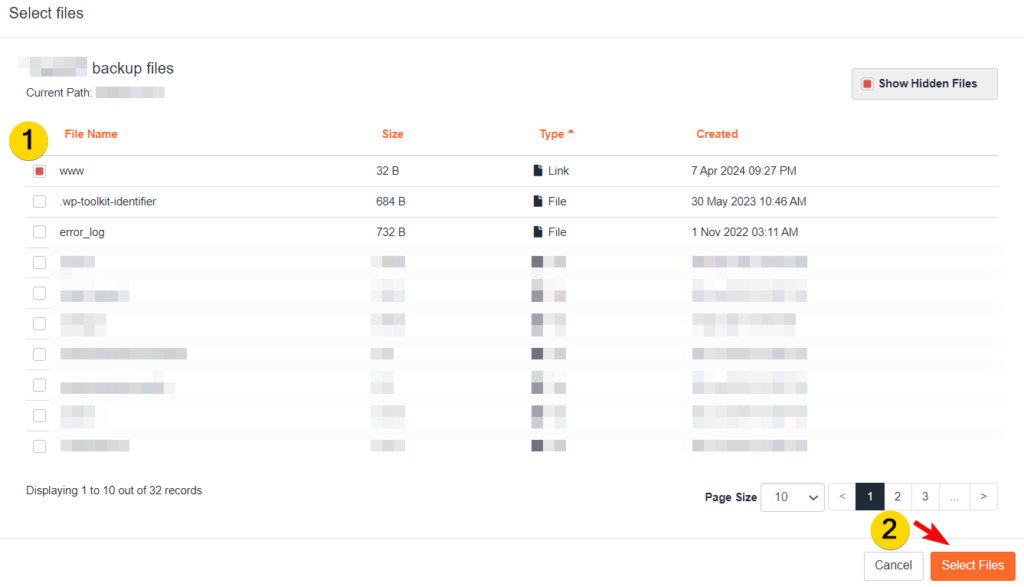
Bước 3. Bắt đầu quá trình restore files/folders
Nhấn Restore để khôi phục, tùy thuộc vào số lượng files/folders, quá trình khôi phục sẽ cần một khoảng thời gian nhất định.
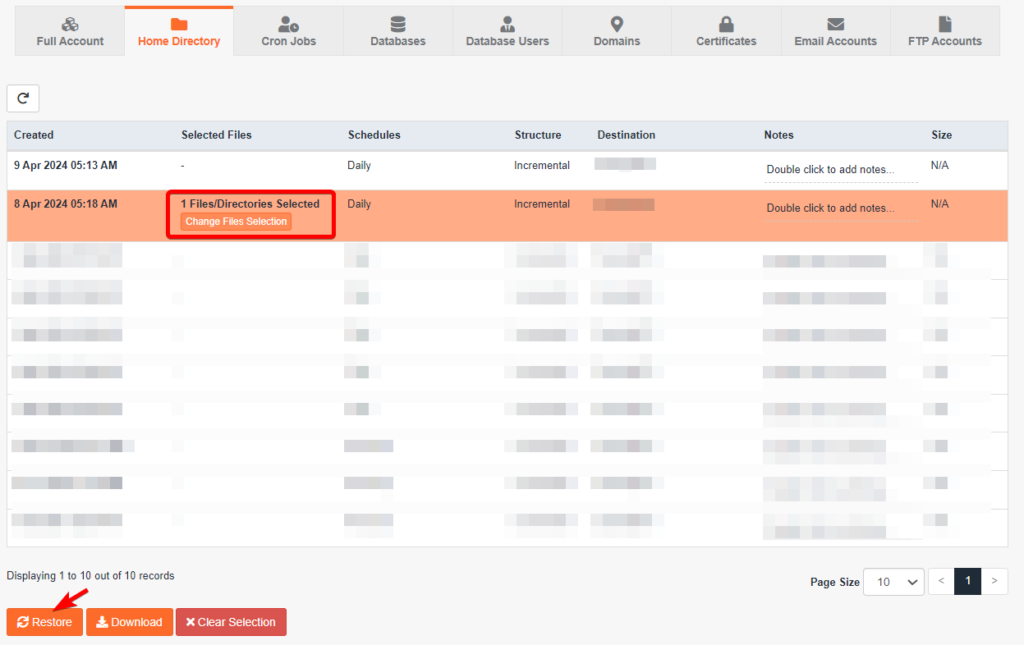
Thao tác này sẽ đưa đến trang Restore Summary, hiển thị bản tóm tắt về nội dung Quý khách muốn khôi phục. Vui lòng nhấp vào nút Restore Selected Items để quá trình khôi phục có thể bắt đầu.
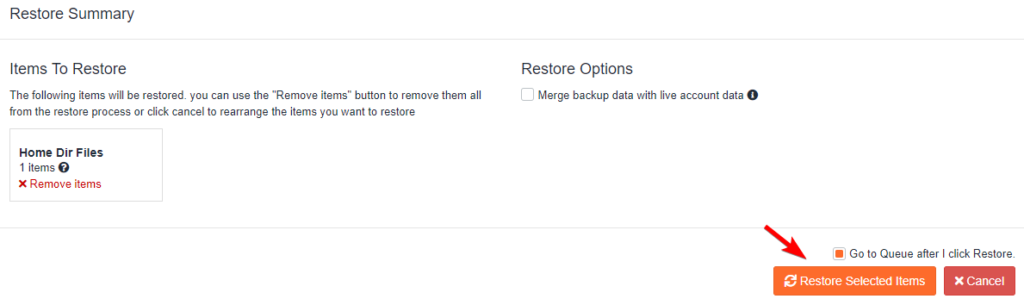
Tại mục Queue của trình quản lý sao lưu JetBackup 5, nơi có thể theo dõi tiến trình khôi phục vừa thực hiện. Khi quá trình khôi phục hoàn tất, cột Status của bảng sẽ chuyển sang trạng thái Completed.

vHost đã hướng dẫn Quý khách thực hiện restore files/folders trên cPanel thông qua công cụ JetBackup 5 hoàn tất. Nếu có khó khăn trong quá trình thực hiện xin hãy gửi yêu cầu hỗ trợ về cho chúng tôi tại đây.